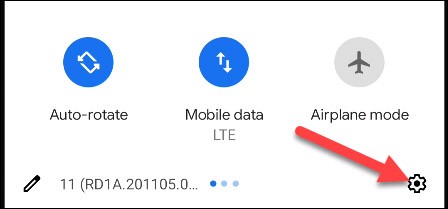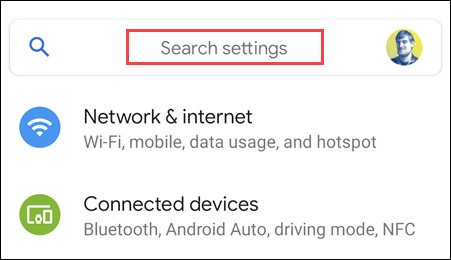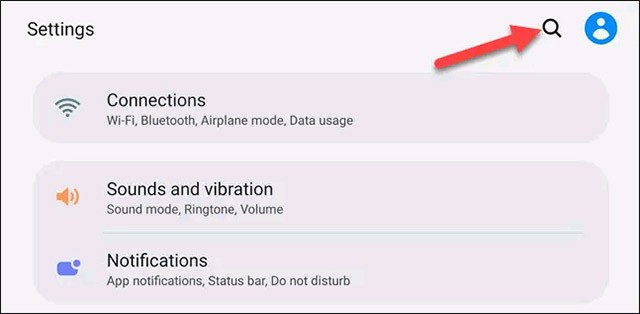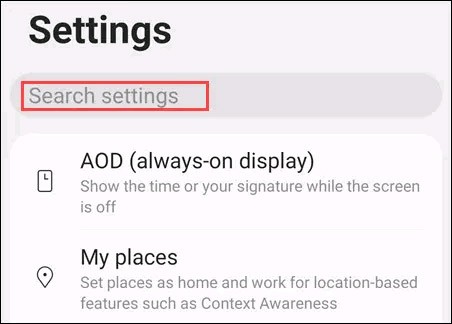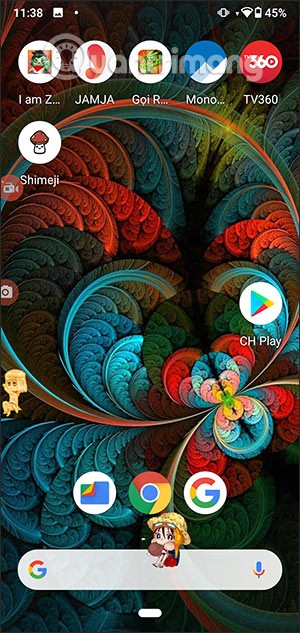Wie andere Betriebssysteme bietet auch Android eine Vielzahl von Einstellungsmöglichkeiten. Diese tragen zwar zur Optimierung des Benutzererlebnisses bei, gleichzeitig kann das Einstellungsmenü jedoch manchmal wie ein „unorganisiertes Durcheinander“ wirken.
Glücklicherweise verfügt Android direkt im Einstellungsmenü über eine Suchfunktion, mit der Sie anhand relevanter Schlüsselwörter nach bestimmten Einstellungsoptionen suchen können. So verwenden Sie sie.
Beachten Sie, dass die Anordnung und Benennung der Elemente im Einstellungsmenü von Android-Smartphones und -Tablets je nach der Android-Anpassungsversion des jeweiligen Herstellers variieren kann. Die Einrichtungsschritte sind jedoch grundsätzlich alle ähnlich.
Öffnen Sie zunächst das Einstellungsmenü, indem Sie vom oberen Bildschirmrand nach unten wischen (ein- oder zweimal, je nach verwendeter Android-Version) und auf das Zahnradsymbol tippen. Alternativ können Sie auch direkt auf dem Startbildschirm auf das Zahnradsymbol tippen.
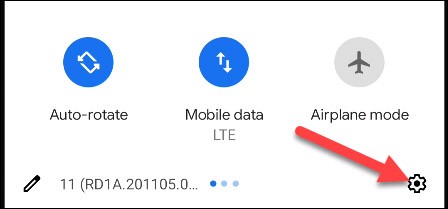
Sobald das Einstellungsmenü angezeigt wird, fällt Ihnen oben vor allem eine Suchleiste oder ein Suchsymbol (z. B. eine Lupe) auf. So sieht die Suchleiste in der Standard-Android-Einstellungsmenüoberfläche auf einem Pixel-Smartphone aus.
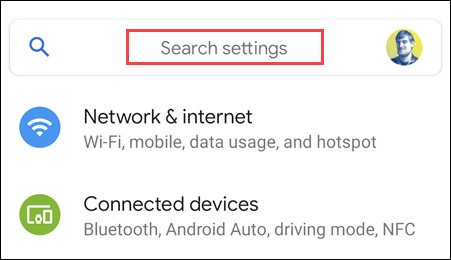
Und hier ist die Suchschaltfläche im Einstellungsmenü eines Samsung Galaxy-Telefons:
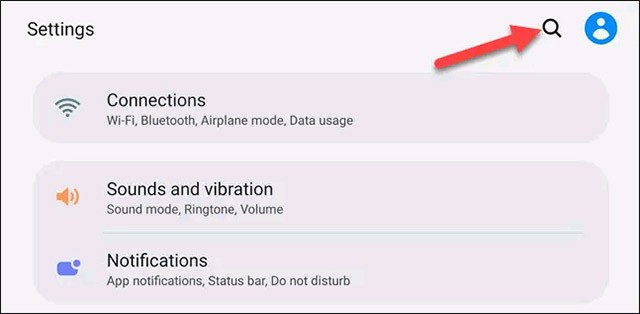
Und hier ist die Benutzeroberfläche des LG-Telefons:
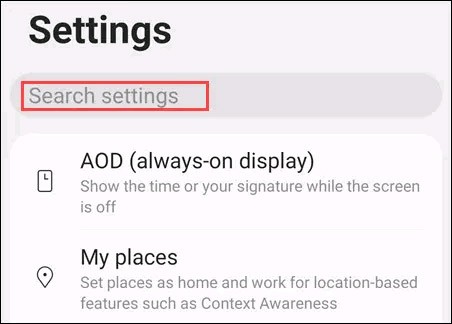
Dies bedeutet, dass die Unterschiede in der Benutzeroberfläche der Android-Anpassungen sichtbar sind, es aber grundsätzlich noch Gemeinsamkeiten gibt.
Klicken Sie nun auf die Suchleiste und geben Sie ein Stichwort ein, das sich auf die gewünschte Einstellung bezieht. Die entsprechenden Ergebnisse werden während der Eingabe unten angezeigt. Achten Sie auf den kleinen Text, der Ihnen anzeigt, aus welchem Teil der Einstellungen die Ergebnisse stammen.
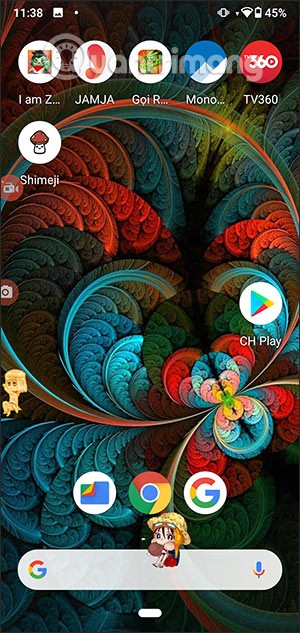
Wenn Sie auf ein Ergebnis tippen, gelangen Sie zur entsprechenden Stelle im Einstellungsmenü.
Das ist alles. Hoffentlich erleichtert Ihnen diese kleine, aber nützliche Funktion das Auffinden der gewünschten Einstellungsoption.